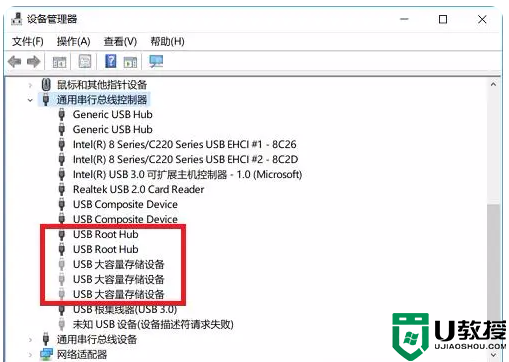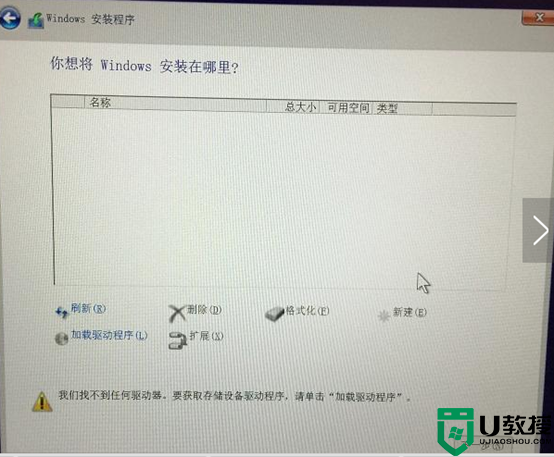联想电脑U盘启动PE里看不到硬盘(无法识别)解决方法
时间:2023-03-19作者:huige
现在越来越多的用户选择重装自己的系统。通常我们会在PE中使用u盘启动盘制作工具进行重装,但是一些联想电脑用户发现硬盘无法识别,在PE中看不到,导致无法重装。那么如何解决呢?在这里边肖与你分享具体的解决方案。
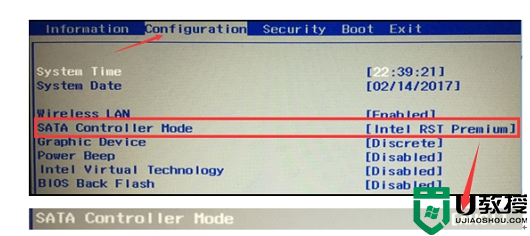
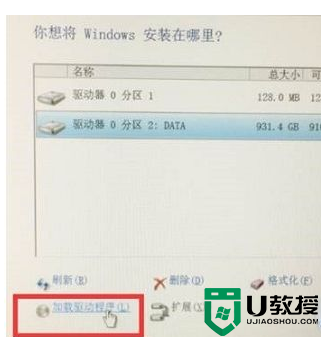
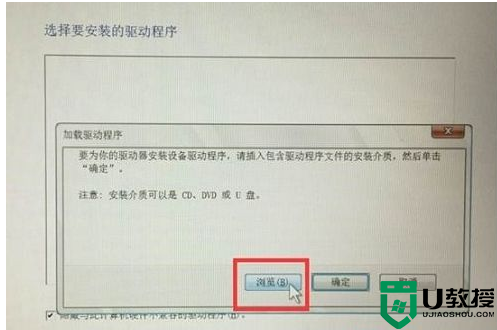
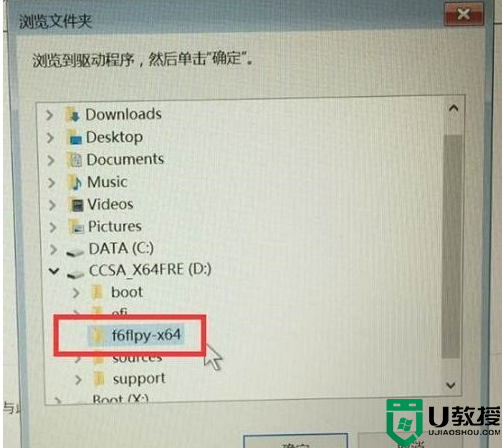
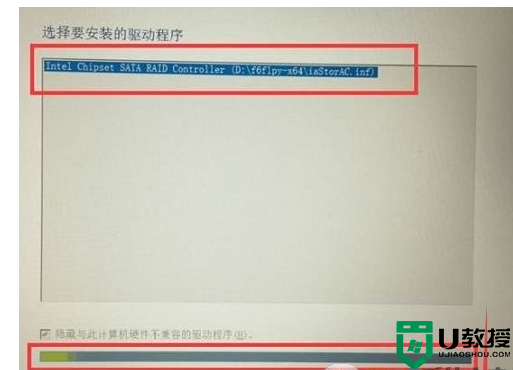
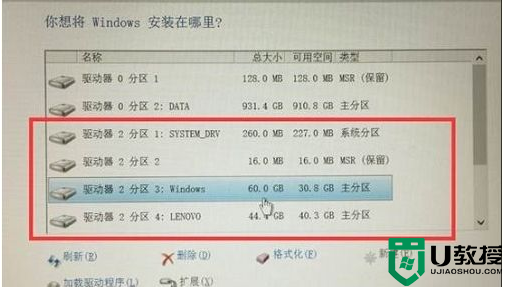
原因分析:
联想重装Win10系统时,发现在选盘界面SSD无法识别。这是因为新机都采用了RAID硬盘模式,所以有两种方法可以解决无法识别的问题。一是加载驱动,二是在BIOS中把RAID改成AHCI。有需要的朋友可以学习一下。
方法一:在BIOS中设置硬盘模式。
显然,BIOS设置更简单。
1.按F2(或FN+F2)进入BIOS设置(或通过诺洞选择BIOS设置)进入;
2.在BIOS中选择配置页面,将SATA控制器模式中的RST高级版选项更改为AHCI。
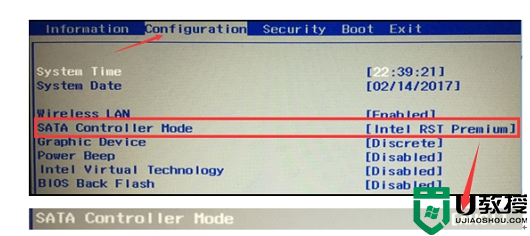
联想笔记本安装Win10固态硬盘无法识别的解决方案
3.修改后,按F10(或FN+F10),选择是保存并退出。
方法二:加载RAID驱动(适合安装原win10的方法)。
1.联想官网下载Intel Raid模式驱动,解压驱动安装包并将整个文件夹放在系统安装u盘的根目录下,然后在为安装系统选择硬盘时加载驱动。(驱动分为32位和64位,分别对应32位系统和64位系统。)
选择“加载驱动程序”;
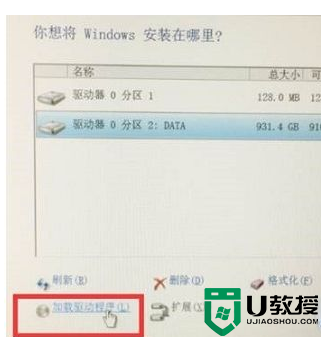
联想笔记本安装Win10固态硬盘无法识别的解决方案
2.弹出“加载驱动”页面,选择“浏览”;
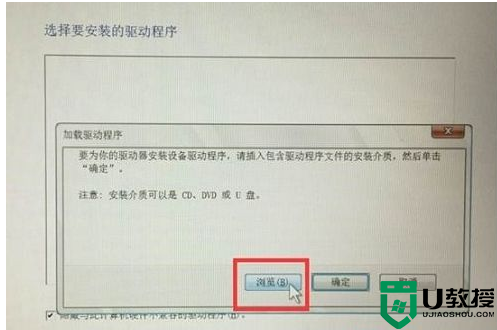
联想笔记本安装Win10固态硬盘无法识别的解决方案
3.找到存储Raid驱动器的文件夹。默认文件名是f6flpy-x86或f6flpy-x64。选择文件并确认。
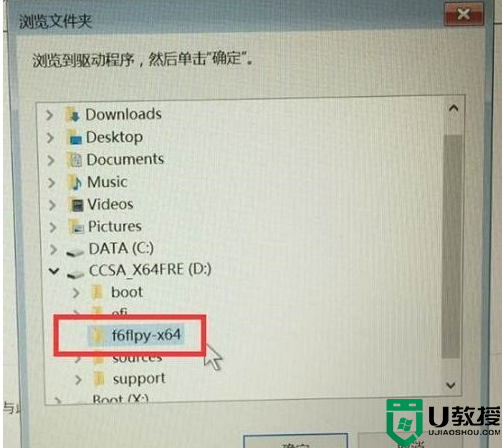
联想笔记本安装Win10固态硬盘无法识别的解决方案
4.那么将检测到Raid模式驱动程序。单击“下一步”后,将出现一个阅读栏,开始加载该驱动程序。(如果提示报错,建议多次重新加载驱动,驱动文件存储的路径最好是英文的。)
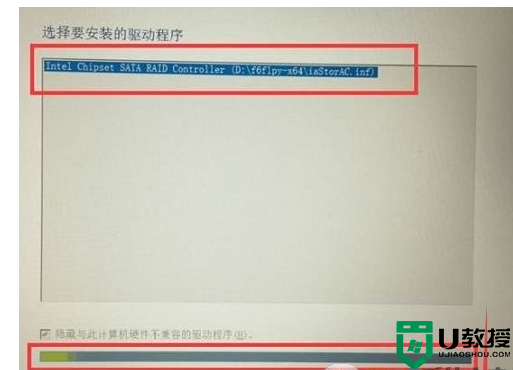
联想笔记本安装Win10固态硬盘无法识别的解决方案
5.加载成功后,会跳回到之前选择硬盘的界面。此时机器中的固态硬盘可以正常显示,系统可以正常安装。
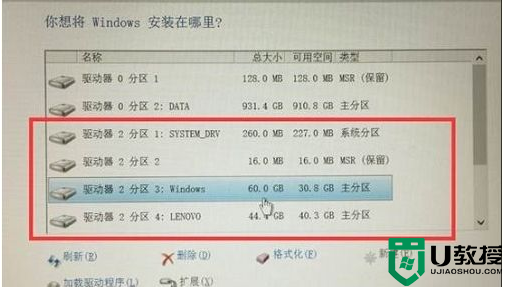
联想笔记本安装Win10固态硬盘无法识别的解决方案
RAID硬盘模式相当于混合了两块硬件,重装前一定要关掉。